2.4.5 Otros Mantenimientos
El tipo de mantenimiento Otros mantenimientos será aquel que no esté tipificado y no cumpla ninguna de las características de los mantenimientos anteriormente expuestos. Este tipo de mantenimiento se realizará de forma puntual, y se asociará exclusivamente a un solo activo o una instalación de un centro determinado. Este tipo de mantenimiento es planificado por el responsable o usuario en cuestión y se realizará solo una vez. Se suelen realizar en base a solicitudes del cliente. Para generar una orden de trabajo Otros Mantenimientos deberemos pulsar sobre el botón nuevo que muestra al siguiente imagen.
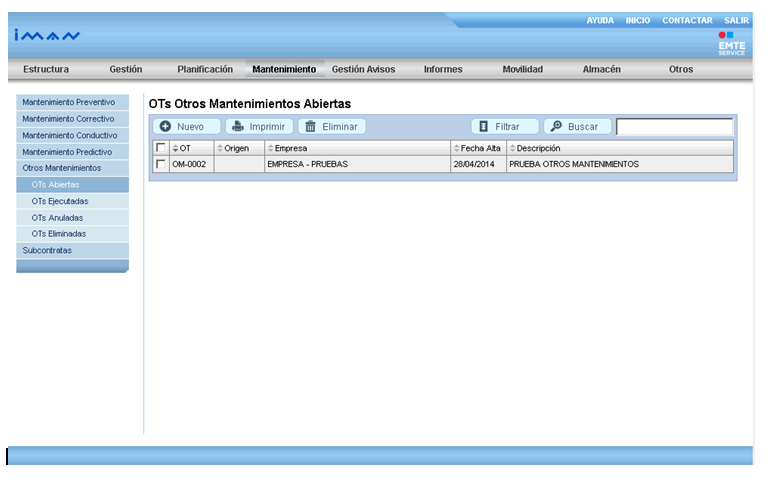
A continuación se nos abrirá una ventana emergente que nos mostrará el siguiente formulario cuyos campos con admiración deberán ser informados obligatoriamente.
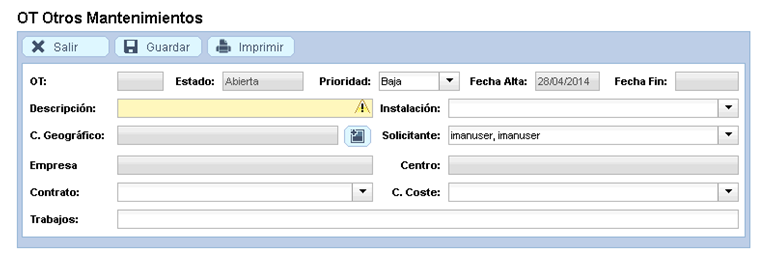
Una vez completados los campos necesarios para crear la orden de trabajo pulsaremos sobre el botón guardar y la orden de trabajo pasara al estado de OT’s abierta. La siguiente imagen muestra el mensaje de retroalimentación si todo funciono correctamente.
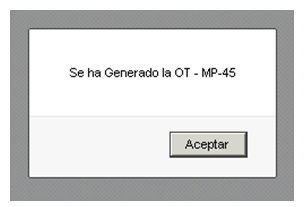
Si previamente se realizo una solicitud de trabajo para realizar un mantenimiento sobre la instalación sobre la que se creó el mantenimiento, esta será relacionada y se mostrará sobre la pestaña origen que aparece en la siguiente imagen.
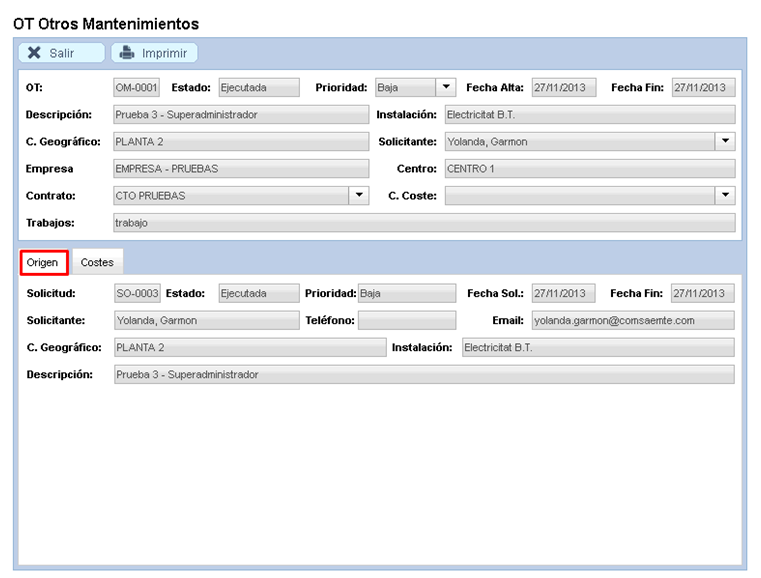
Sobre la pestaña costes se nos mostrarán las horas invertidas, el tecnico asociado y el coste del mantenimiento.
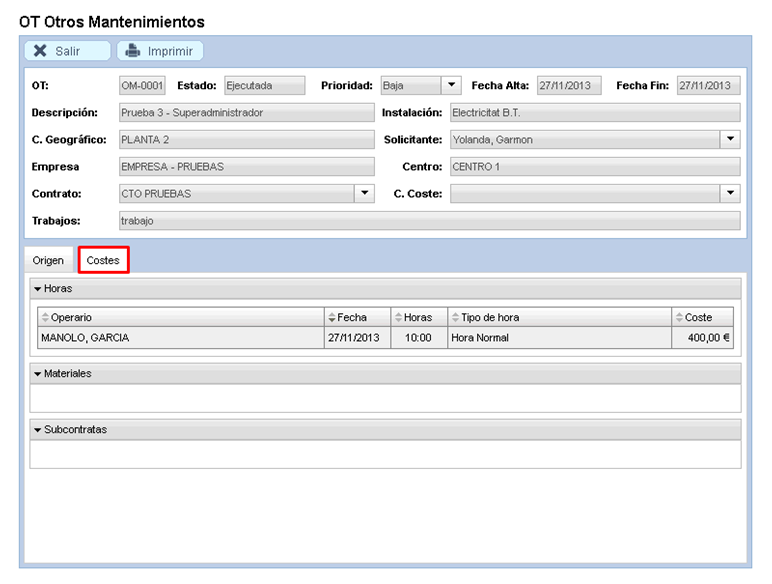
Las OT’s de Otros Mantenimientos se podrán diferenciar en función del estado en el que se encuentren. Existen diferentes secciones en el menú de Otros Mantenimientos donde podremos encontrar las órdenes de trabajo divididas por estado. Las secciones donde se pueden visualizar las órdenes de trabajo en función del estado son:
•OT’s abiertas: En esta sección podremos visualizar las OT’s recientemente creadas.
•OT’s ejecutadas: En esta sección podremos visualizar las OT’s en las que se ha completado el mantenimiento.
•OT,s anuladas: En esta sección podremos visualizar las OT’s que han sido anuladas.
•OT’s eliminadas: En esta sección podremos visualizar las OT’s que han sido eliminadas.
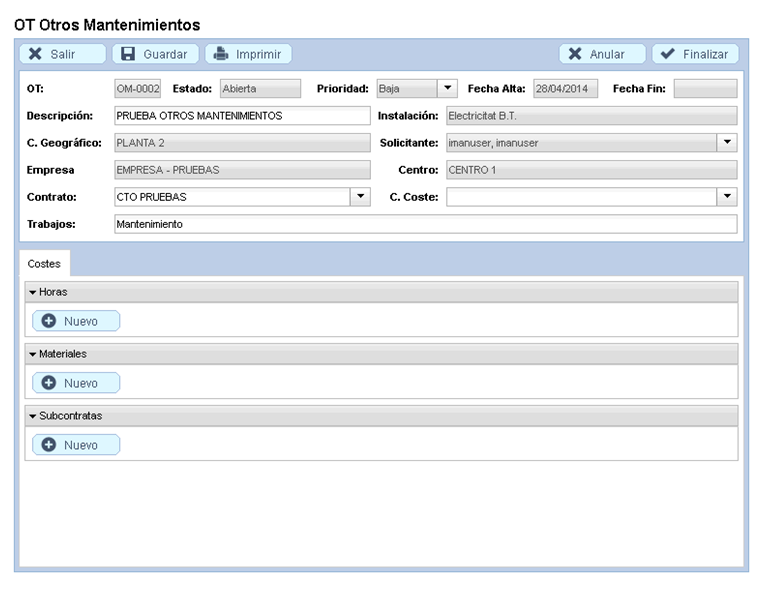
Tras realizar la actividad planificada para la orden de trabajo se pulsara sobre el botón finalizar y esta pasará a estado de OT ejecutada. Si se quisiera anular una orden de trabajo, se pulsará sobre el botón anular que aparece en la parte superior izquierda del formulario de la orden de trabajo. Podremos eliminar una o varias órdenes de trabajo, seleccionando las casillas de verificación que aparecen a la izquierda de la orden de trabajo en cualquiera de los listados que donde aparecen las ordenes de trabajo. La eliminación de las mismas no suprime la orden de trabajo como tal, serán mostradas en la sección OT’s eliminadas.